Organisation des nœuds¶
Snapping¶
L’accrochage (snapping) aligne la position et la taille des nœuds sur la grille d’arrière-plan. Cette fonctionnalité permet aux nœuds de s’aligner sur une grille, garantissant ainsi que la disposition des nœuds reste propre et visuellement alignée. La capture peut consister à basculer l’icône de capture (/) dans les en-têtes de l’éditeur ou à basculer temporairement lors de la transformation des nœuds en maintenant Ctrl appuyé.
Auto-Offset (Décalage Automatique)¶
Lorsque vous déposez un nœud avec au moins une prise d’entrée et une prise de sortie sur une connexion existante entre deux nœuds, le Décalage Automatique (Auto-offset), en fonction du paramètre de direction, déplace automatiquement le nœud gauche ou droit pour faire de la place pour le nouveau nœud. Le Décalage Automatique est une fonctionnalité qui permet d’organiser les dispositions de nœuds de manière interactive sans interrompre le flux de travail de l’utilisateur.
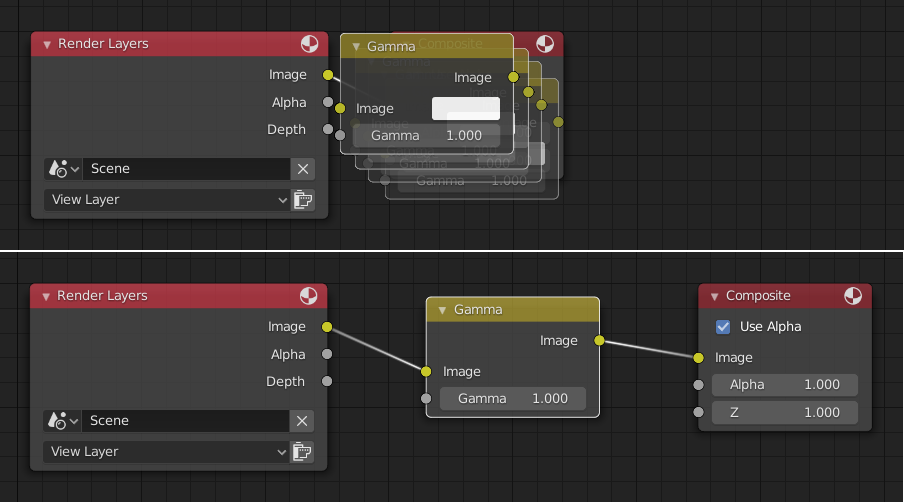
Le décalage automatique est activé par défaut, mais il peut être désactivé dans les Préférences utilisateur.
Vous pouvez basculer la direction du décalage pendant le déplacement du nœud en appuyant sur T.
La marge de décalage peut être modifiée à l’aide du paramètre Auto-offset Margin dans la section Édition des Préférences.